كيفية إخفاء محرك أقراص في نظام التشغيل Windows 10
نشرت: 2018-10-02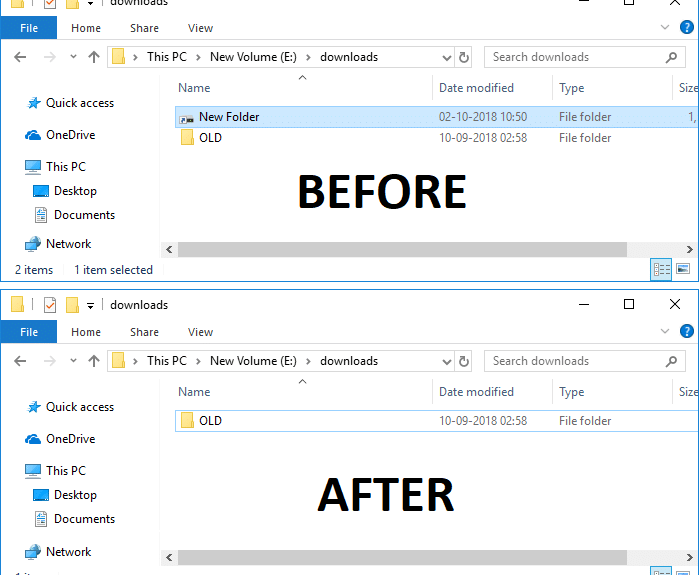
يشعر معظم مستخدمي Windows بالقلق بشأن بياناتهم الخاصة. نعتزم إما إخفاء أو قفل المجلد أو الملف باستخدام برنامج تشفير أو استخدام أدوات التشفير المضمنة في Windows لحماية بياناتنا السرية. ولكن عندما يكون لديك العديد من الملفات أو المجلدات التي تحتاج إلى تشفيرها أو إخفاؤها ، فليس من الجيد تشفير كل ملف أو مجلد ، ولكن ما يمكنك فعله بدلاً من ذلك هو أنه يمكنك نقل جميع بياناتك السرية إلى محرك أقراص معين (قسم ) ثم قم بإخفاء محرك الأقراص هذا تمامًا لحماية بياناتك الخاصة.
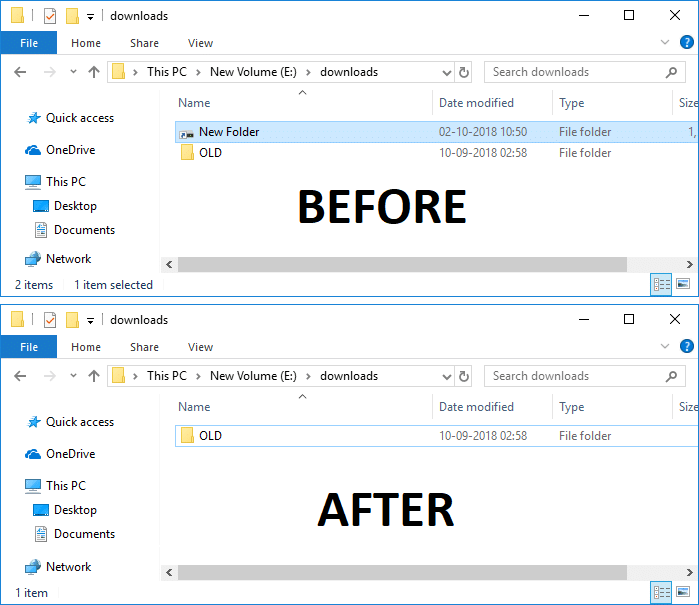
بمجرد إخفاء محرك الأقراص المحدد ، فلن يكون مرئيًا لأي شخص ، وبالتالي لن يتمكن أحد من الوصول إليه ، غيرك. ولكن قبل إخفاء محرك الأقراص للتأكد من عدم احتوائه على أي ملفات أو مجلدات أخرى باستثناء بياناتك الخاصة ، فأنت تريد أن تكون مخفيًا. سيكون محرك الأقراص مخفيًا من File Explorer ، ولكن ستظل قادرًا على الوصول إلى محرك الأقراص باستخدام موجه الأوامر أو شريط العناوين في File Explorer.
لكن استخدام هذه الطريقة لإخفاء محرك الأقراص لا يمنع المستخدمين من الوصول إلى إدارة القرص لعرض أو تغيير خصائص محرك الأقراص. لا يزال بإمكان المستخدمين الآخرين الوصول إلى محرك الأقراص المخفي باستخدام برامج الجهات الخارجية المصممة خصيصًا لهذا الغرض. على أي حال ، دون إضاعة أي وقت ، دعنا نرى كيفية إخفاء محرك أقراص في نظام التشغيل Windows 10 بمساعدة البرنامج التعليمي المدرج أدناه.
محتويات
- كيفية إخفاء محرك أقراص في نظام التشغيل Windows 10
- الطريقة الأولى: كيفية إخفاء محرك أقراص في نظام التشغيل Windows 10 باستخدام إدارة الأقراص
- الطريقة 2: كيفية إخفاء محرك أقراص في نظام التشغيل Windows 10 عن طريق إزالة حرف محرك الأقراص
- الطريقة الثالثة: كيفية إخفاء محرك أقراص في نظام التشغيل Windows 10 باستخدام محرر التسجيل
- الطريقة الرابعة: كيفية إخفاء محرك أقراص في نظام التشغيل Windows 10 باستخدام محرر نهج المجموعة
- الطريقة الخامسة: كيفية إخفاء محرك أقراص في نظام التشغيل Windows 10 باستخدام موجه الأوامر
كيفية إخفاء محرك أقراص في نظام التشغيل Windows 10
تأكد من إنشاء نقطة استعادة في حالة حدوث خطأ ما.
الطريقة الأولى: كيفية إخفاء محرك أقراص في نظام التشغيل Windows 10 باستخدام إدارة الأقراص
1. اضغط على مفتاح Windows + R ثم اكتب diskmgmt.msc واضغط على Enter لفتح إدارة الأقراص.
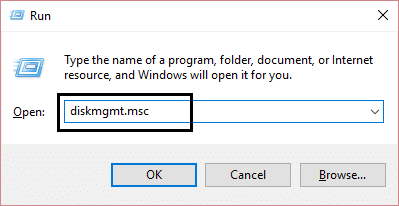
2. انقر بزر الماوس الأيمن على محرك الأقراص الذي تريد إخفاءه ثم حدد " تغيير أحرف ومسارات محرك الأقراص ".

3. الآن حدد حرف محرك الأقراص ثم انقر فوق الزر إزالة.
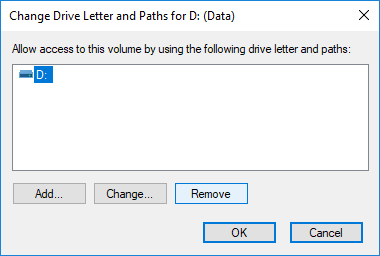
4. إذا طُلب منك التأكيد ، حدد نعم للمتابعة.
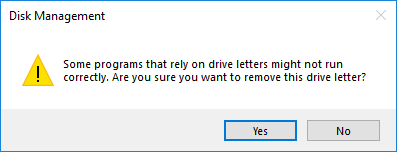
5. الآن مرة أخرى انقر بزر الماوس الأيمن فوق محرك الأقراص أعلاه ثم حدد " تغيير أحرف ومسارات محرك الأقراص ".

6. حدد محرك الأقراص ، ثم انقر فوق الزر "إضافة".
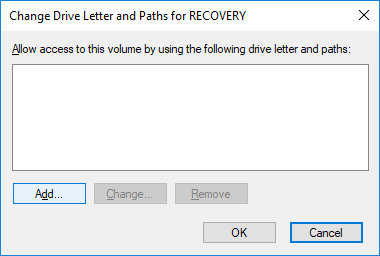
7. بعد ذلك ، حدد خيار " التحميل في مجلد NTFS الفارغ التالي " ثم انقر فوق الزر " استعراض ".
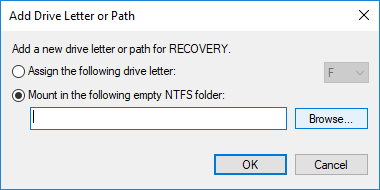
8. انتقل إلى الموقع الذي تريد إخفاء محرك الأقراص فيه ، على سبيل المثال ، C: \ Program File \ Drive ثم انقر فوق موافق.
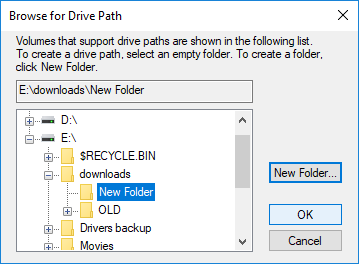
ملاحظة: تأكد من وجود المجلد في الموقع الذي حددته أعلاه أو يمكنك النقر فوق الزر "مجلد جديد" لإنشاء المجلد من مربع الحوار نفسه.
9. اضغط على مفتاح Windows + E لفتح File Explorer ثم انتقل إلى الموقع أعلاه حيث قمت بتثبيت محرك الأقراص.
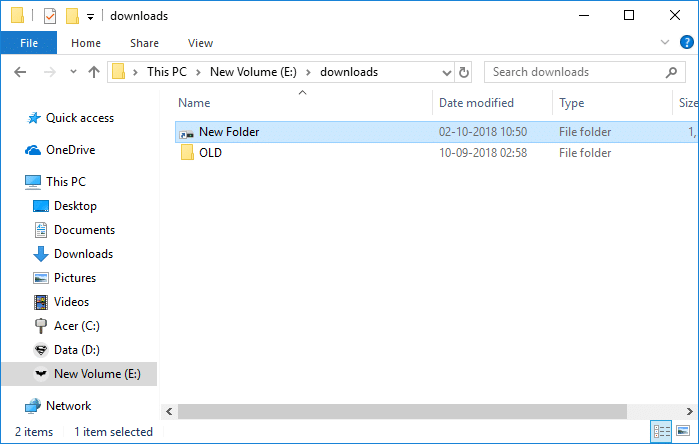
10. الآن انقر بزر الماوس الأيمن فوق نقطة التحميل (والتي ستكون مجلد Drive في هذا المثال) ثم حدد خصائص.
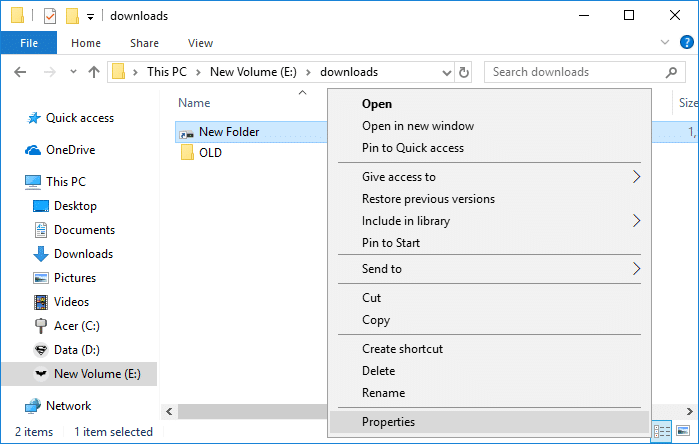
11. تأكد من تحديد علامة التبويب "عام" ثم ضمن "السمات" ضع علامة اختيار " مخفي ".
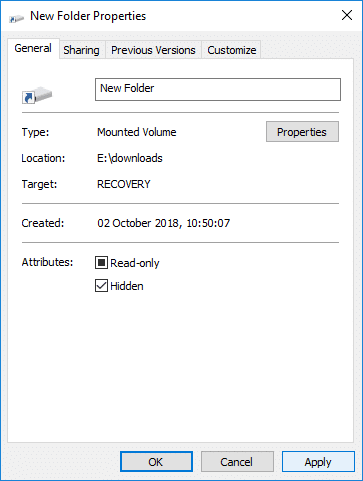
12. انقر فوق "تطبيق" ثم حدد " تطبيق التغييرات على هذا المجلد فقط " ثم انقر فوق "موافق".
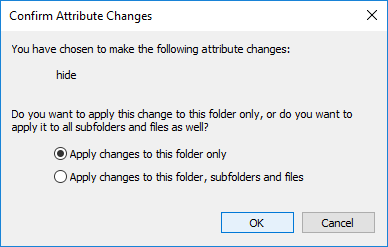
13. بمجرد اتباع الخطوات المذكورة أعلاه بشكل صحيح ، لن يتم عرض محرك الأقراص بعد ذلك.
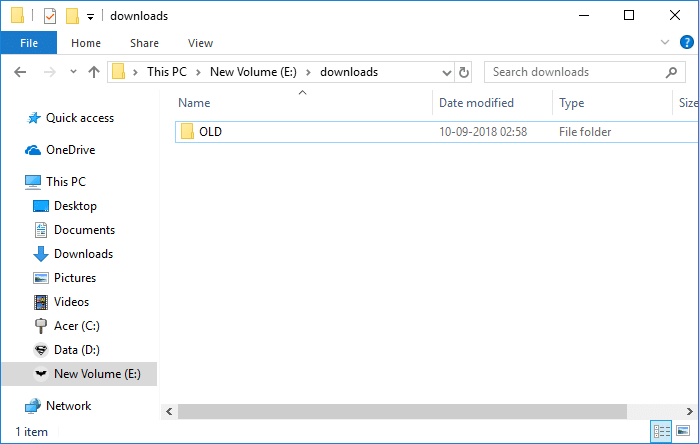
ملاحظة: تأكد من تحديد خيار " عدم إظهار الملفات أو المجلدات أو محركات الأقراص المخفية " ضمن خيارات المجلد.
إظهار محرك الأقراص باستخدام إدارة الأقراص
1. اضغط على مفتاح Windows + R ثم اكتب diskmgmt.msc واضغط على Enter لفتح إدارة الأقراص.
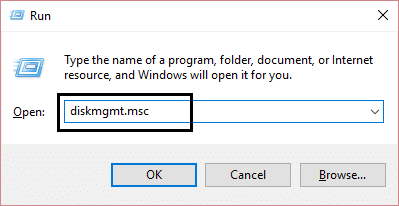
2. انقر بزر الماوس الأيمن فوق محرك الأقراص الذي قمت بإخفائه ، ثم حدد " تغيير أحرف ومسارات محرك الأقراص ".

3. الآن حدد حرف محرك الأقراص ثم انقر فوق الزر إزالة.
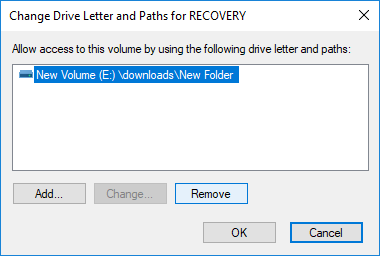
4. إذا طُلب منك التأكيد ، حدد نعم للمتابعة.
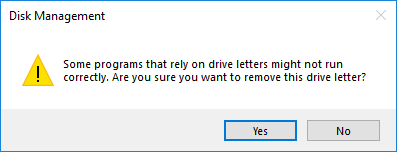
5. الآن مرة أخرى انقر بزر الماوس الأيمن فوق محرك الأقراص أعلاه ثم حدد " تغيير أحرف ومسارات محرك الأقراص ".

6. حدد محرك الأقراص ، ثم انقر فوق الزر "إضافة".
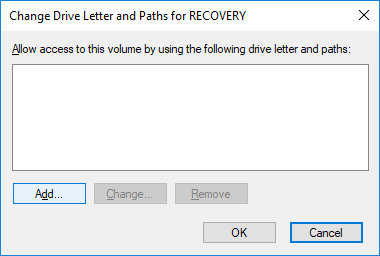
7. بعد ذلك ، حدد خيار " تعيين حرف محرك الأقراص التالي " ، وحدد حرف محرك أقراص جديدًا وانقر فوق " موافق".
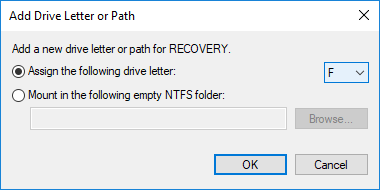
8. انقر فوق "تطبيق" ، تليها "موافق".
الطريقة 2: كيفية إخفاء محرك أقراص في نظام التشغيل Windows 10 عن طريق إزالة حرف محرك الأقراص
إذا كنت تستخدم هذه الطريقة ، فلن تتمكن من الوصول إلى محرك الأقراص حتى تقوم بالتراجع عن الخطوات المذكورة أدناه.
1. اضغط على مفتاح Windows + R ثم اكتب diskmgmt.msc واضغط على Enter لفتح إدارة الأقراص.
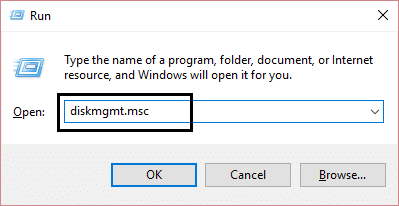
2. انقر بزر الماوس الأيمن على محرك الأقراص الذي تريد إخفاءه ثم حدد " تغيير أحرف ومسارات محرك الأقراص ".

3. الآن حدد حرف محرك الأقراص ثم انقر فوق الزر إزالة.
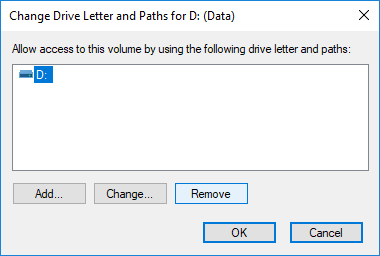
4. إذا طُلب منك التأكيد ، حدد نعم للمتابعة.
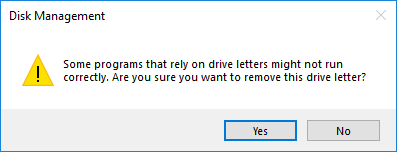
سيؤدي هذا إلى إخفاء محرك الأقراص بنجاح عن جميع المستخدمين ، بما فيهم أنت ، لإظهار محرك الأقراص الذي تحتاجه لاتباع الخطوات التالية:

1. افتح إدارة الأقراص مرة أخرى ثم انقر بزر الماوس الأيمن على محرك الأقراص الذي أخفيته وحدد " تغيير أحرف ومسارات محرك الأقراص ".

2. حدد محرك الأقراص ، ثم انقر فوق الزر "إضافة".
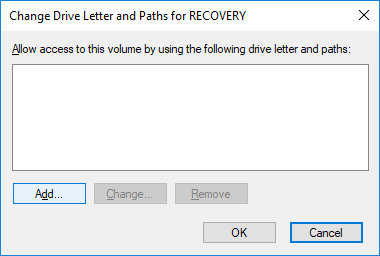
3. بعد ذلك ، حدد خيار " تعيين حرف محرك الأقراص التالي " ، وحدد حرف محرك أقراص جديدًا وانقر فوق "موافق".
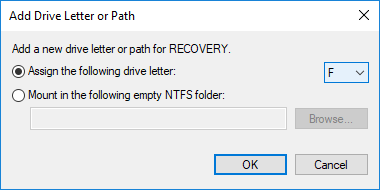
4. انقر فوق "تطبيق" ، تليها "موافق".
الطريقة الثالثة: كيفية إخفاء محرك أقراص في نظام التشغيل Windows 10 باستخدام محرر التسجيل
1. اضغط على مفتاح Windows + R ثم اكتب regedit واضغط على Enter لفتح محرر التسجيل.
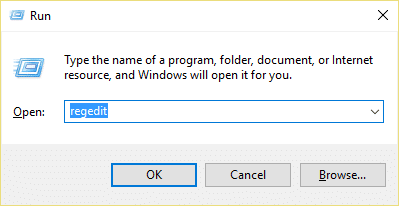
2. انتقل إلى مفتاح التسجيل التالي:
HKEY_LOCAL_MACHINE \ البرمجيات \ مايكروسوفت \ ويندوز \ كرنتفرسون \ سياسات \ إكسبلورر
3. انقر بزر الماوس الأيمن فوق Explorer ثم حدد جديد وانقر فوق قيمة DWORD (32 بت).
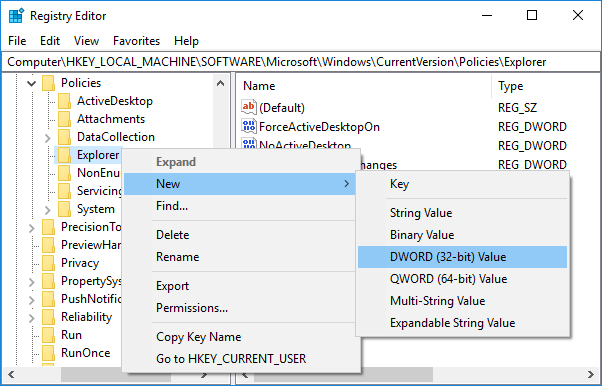
4. قم بتسمية DWORD الذي تم إنشاؤه حديثًا باسم NoDrives واضغط على Enter.
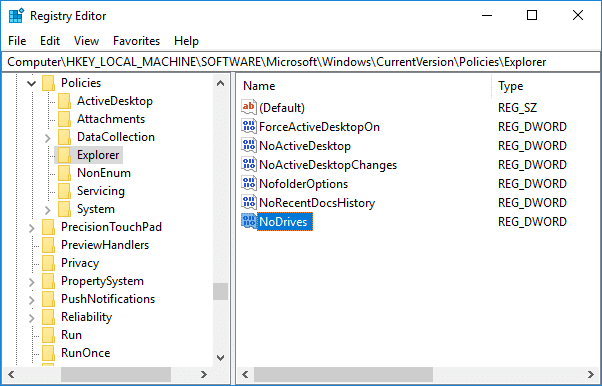
5. الآن انقر نقرًا مزدوجًا فوق NoDrives DWORD لتغيير قيمته وفقًا لما يلي:
فقط تأكد من تحديد عشري ثم التقليل من قيمة البيانات باستخدام أي قيمة من الجدول أدناه.
| توصيل الخطاب | بيانات القيمة العشرية |
| عرض كل محركات الأقراص | 0 |
| أ | 1 |
| ب | 2 |
| ج | 4 |
| د | 8 |
| ه | 16 |
| F | 32 |
| جي | 64 |
| ح | 128 |
| أنا | 256 |
| ي | 512 |
| ك | 1024 |
| إل | 2048 |
| م | 4096 |
| ن | 8192 |
| ا | 16384 |
| ص | 32768 |
| س | 65536 |
| ص | 131072 |
| س | 262144 |
| تي | 524288 |
| يو | 1048576 |
| الخامس | 2097152 |
| دبليو | 4194304 |
| X | 8388608 |
| ص | 16777216 |
| ض | 33554432 |
| إخفاء كل محركات الأقراص | 67108863 |
6. يمكنك إما إخفاء محرك أقراص واحد أو مجموعة من محركات الأقراص ، لإخفاء محرك أقراص واحد (ex-drive F) أدخل 32 تحت حقل بيانات القيمة لـ NoDrives (تأكد من تحديد Decima l ضمن Base) انقر فوق OK. لإخفاء مجموعة من محركات الأقراص (محرك الأقراص السابق D & F) ، تحتاج إلى إضافة الأرقام العشرية لمحرك الأقراص (8 + 32) مما يعني أنك بحاجة إلى إدخال 24 تحت حقل بيانات القيمة.
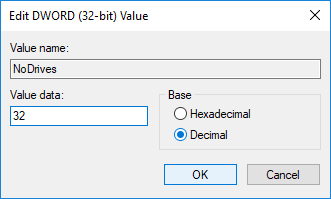
7. انقر فوق " موافق " ثم أغلق محرر التسجيل.
8. أعد تشغيل الكمبيوتر لحفظ التغييرات.
بعد إعادة التشغيل ، لن تتمكن بعد ذلك من رؤية محرك الأقراص الذي قمت بإخفائه ، ولكن ستظل قادرًا على الوصول إليه باستخدام المسار المحدد في File Explorer. لإظهار محرك الأقراص ، انقر بزر الماوس الأيمن على NoDrives DWORD وحدد حذف.
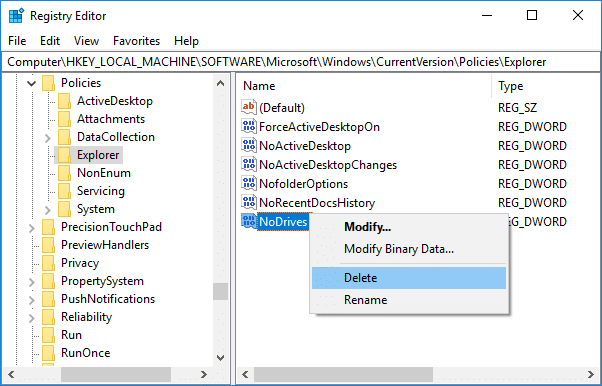
الطريقة الرابعة: كيفية إخفاء محرك أقراص في نظام التشغيل Windows 10 باستخدام محرر نهج المجموعة
ملاحظة: لن تعمل هذه الطريقة مع مستخدمي إصدار Windows 10 Home لأنها ستستخدم فقط لمستخدمي إصدار Windows 10 Pro و Education و Enterprise.
1. اضغط على مفتاح Windows + R ثم اكتب gpedit.msc واضغط على Enter.
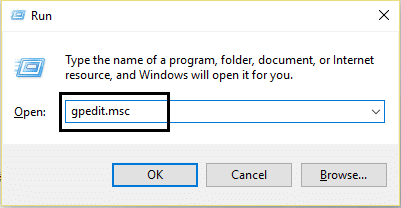
2. انتقل إلى المسار التالي:
تكوين المستخدم> قوالب الإدارة> مكونات Windows> مستكشف الملفات
3. تأكد من تحديد File Explorer من النافذة اليمنى ، انقر نقرًا مزدوجًا فوق سياسة " إخفاء محركات الأقراص المحددة هذه في جهاز الكمبيوتر ".
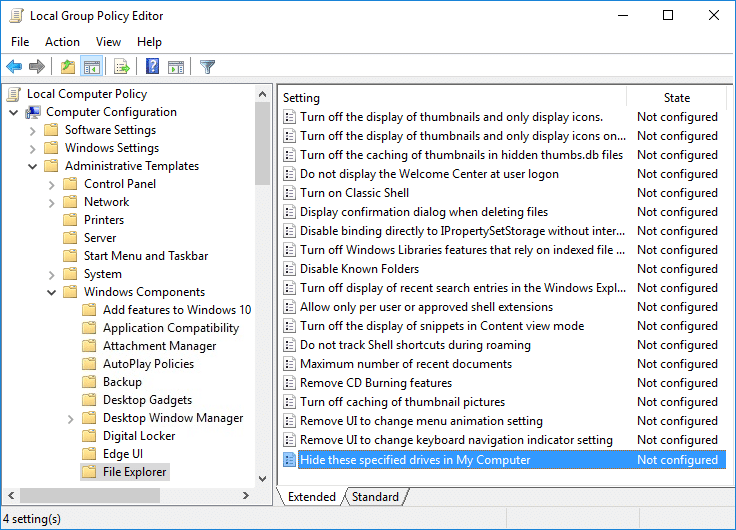
4. حدد ممكّن ثم ضمن خيارات ، حدد مجموعات محركات الأقراص التي تريدها أو حدد خيار تقييد القيادة بالكامل من القائمة المنسدلة.
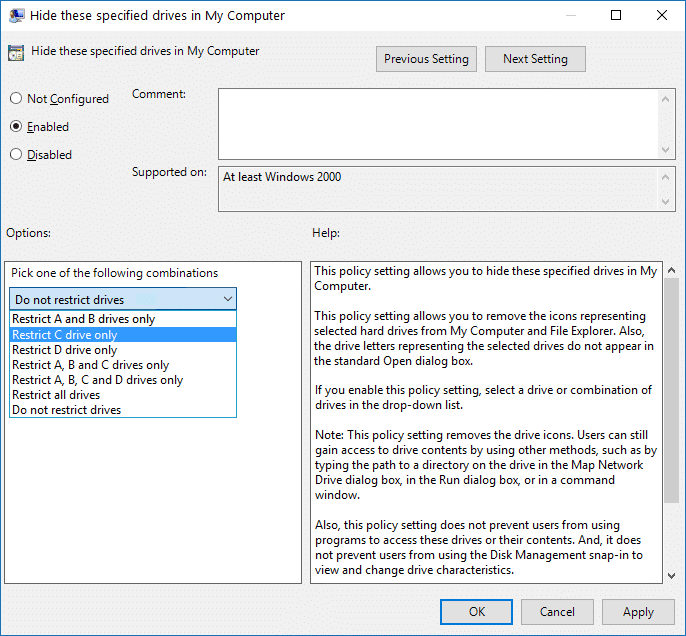
5. انقر فوق "تطبيق" ، تليها "موافق".
6. أعد تشغيل الكمبيوتر لحفظ التغييرات.
سيؤدي استخدام الطريقة المذكورة أعلاه إلى إزالة رمز محرك الأقراص فقط من File Explorer ، وستظل قادرًا على الوصول إلى محرك الأقراص باستخدام شريط عنوان File Explorer. أيضًا ، لا توجد طريقة لإضافة المزيد من مجموعة محركات الأقراص إلى القائمة أعلاه. لإظهار محرك الأقراص ، حدد غير مهيأ لسياسة "إخفاء محركات الأقراص المحددة هذه في جهاز الكمبيوتر".
الطريقة الخامسة: كيفية إخفاء محرك أقراص في نظام التشغيل Windows 10 باستخدام موجه الأوامر
1. افتح موجه الأوامر. يمكن للمستخدم تنفيذ هذه الخطوة بالبحث عن "cmd" ثم الضغط على Enter.
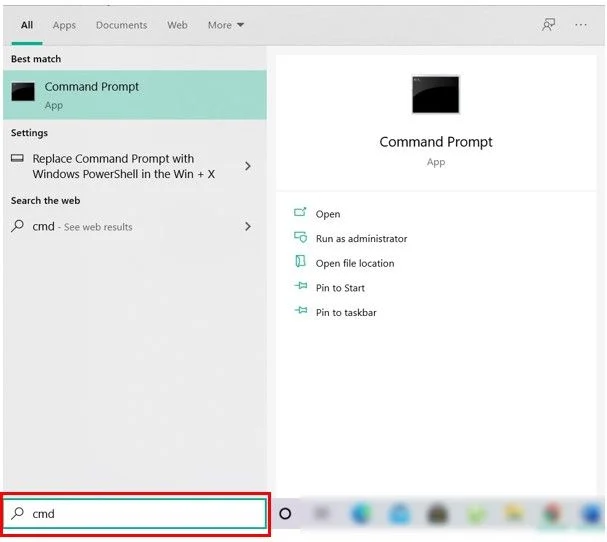
2. اكتب الأمر التالي واحدًا تلو الآخر واضغط على Enter بعد كل منهما:
القرص
حجم القائمة (دوّن رقم وحدة التخزين التي تريد إخفاء محرك الأقراص لها)
حدد المجلد # (استبدل # بالرقم الذي سجلته أعلاه)
إزالة حرف محرك الأقراص (استبدل حرف محرك الأقراص بحرف محرك الأقراص الفعلي الذي تريد استخدامه على سبيل المثال: إزالة الحرف H)

3. بمجرد الضغط على Enter ، سترى الرسالة "قام Diskpart بإزالة حرف محرك الأقراص أو نقطة التحميل بنجاح ". سيؤدي هذا إلى إخفاء محرك الأقراص الخاص بك بنجاح ، وفي حالة رغبتك في إظهار محرك الأقراص ، استخدم الأوامر التالية:
القرص
حجم القائمة (لاحظ رقم وحدة التخزين التي تريد إظهار محرك الأقراص الخاص بها)
حدد المجلد # (استبدل # بالرقم الذي سجلته أعلاه)
تعيين حرف محرك الأقراص (استبدل حرف محرك الأقراص بحرف محرك الأقراص الفعلي الذي تريد استخدامه على سبيل المثال تعيين حرف H)
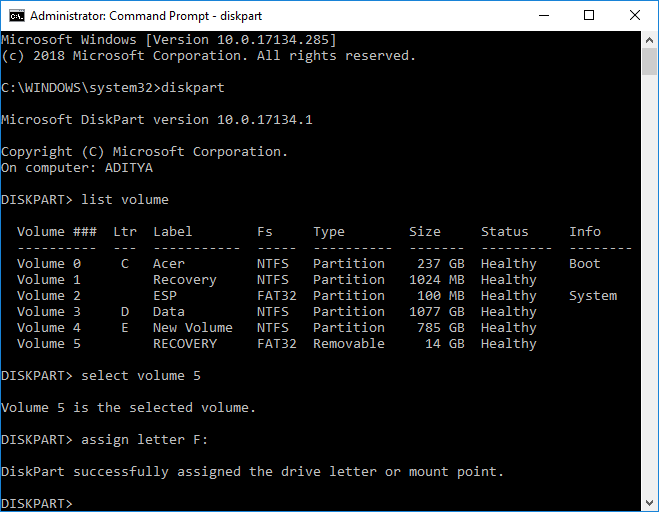
موصى به:
- برامج تشغيل النسخ الاحتياطي والاستعادة في نظام التشغيل Windows 10
- كيفية إضافة Let's Encrypt SSL إلى المجال المخصص MaxCDN
- إصلاح شريط مهام Windows 10 غير مخفي
- كيفية إزالة أو إخفاء حرف محرك الأقراص في نظام التشغيل Windows 10
لقد تعلمت بنجاح كيفية إخفاء محرك أقراص في نظام التشغيل Windows 10 ولكن إذا كان لا يزال لديك أي أسئلة بخصوص هذا البرنامج التعليمي ، فلا تتردد في طرحها في قسم التعليقات.
